Cara Menginstal ActiveMQ di RHEL 8
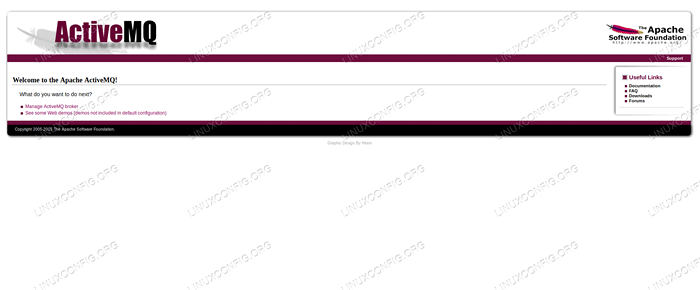
- 4614
- 735
- Ricardo Gottlieb
Apache ActiveMQ adalah server pesan yang banyak digunakan yang ditulis di Java. Seperti yang biasa dilakukan oleh layanan pesan, ini menciptakan jembatan antara sistem heterogen untuk pertukaran data yang andal dalam bentuk pesan yang didorong ke dalam antrian oleh klien produsen, di mana mereka menunggu untuk "dibaca", atau dikonsumsi oleh klien konsumen.
Secara alami suatu sistem yang merupakan klien ke ActiveMQ dapat berupa produsen dan konsumen, dan lebih dari satu sistem dapat berlangganan antrian atau topik, sehingga memungkinkan komunikasi yang fleksibel antara sistem klien ini. Banyak platform dan protokol yang berbeda dapat digunakan untuk terhubung ke ActiveMQ, semakin meningkatkan kegunaannya.
Dalam tutorial ini kami akan menginstal Apache ActiveMQ di Red Hat Enterprise Linux 8 dari Tarball, tambahkan Systemd file unit untuk kemudahan penggunaan, dan mengakses halaman admin dari layanan baru kami untuk membuat antrian.
Dalam tutorial ini Anda akan belajar:
- Cara menginstal ActiveMQ dari Tarball
- Cara mengatur lingkungan dari baris perintah
- Cara Menambahkan File Unit SystemD untuk ActiveMQ
- Cara Mengakses Halaman Admin
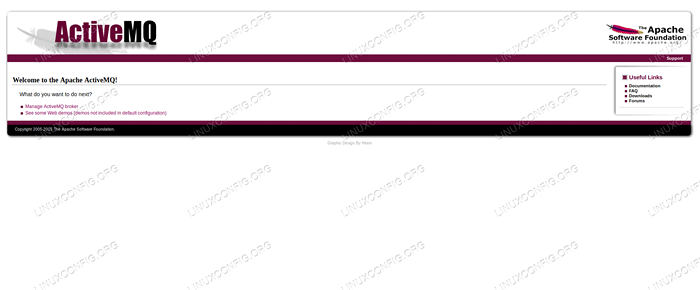 Halaman Selamat Datang ActiveMQ Apache di RHEL 8
Halaman Selamat Datang ActiveMQ Apache di RHEL 8 Persyaratan dan konvensi perangkat lunak yang digunakan
| Kategori | Persyaratan, konvensi atau versi perangkat lunak yang digunakan |
|---|---|
| Sistem | Red Hat Enterprise Linux 8 |
| Perangkat lunak | Apache ActiveMQ 5.15.8 |
| Lainnya | Akses istimewa ke sistem Linux Anda sebagai root atau melalui sudo memerintah. |
| Konvensi | # - mensyaratkan perintah linux yang diberikan untuk dieksekusi dengan hak istimewa root baik secara langsung sebagai pengguna root atau dengan menggunakan sudo memerintah$ - mensyaratkan perintah Linux yang diberikan untuk dieksekusi sebagai pengguna biasa |
Cara Menginstal ActiveMQ di Redhat 8 Instruksi Langkah demi Langkah
Apache ActiveMQ membutuhkan instalasi Java 8 yang berfungsi, dan tidak lebih. Kita harus ingat bahwa pesan akan diadakan di disk, jadi ruang yang tepat dibutuhkan. Dalam tutorial ini kami tidak akan memberikan beban nyata ke server, antrian yang kami buat tidak akan mengkonsumsi ruang, karena akan kosong.
- Untuk menemukan paket yang kami butuhkan, kami dapat memeriksa halaman beranda rilis. Kita dapat menemukan URL di sana, yang dapat diberikan
wget. Kami akan menginstal aplikasi di bawah/memilihdirektori, jadi kami memasukkannya:# CD /Opt
Dan unduh paket menggunakan URL yang kami dapatkan dari situs web:
# wget "http: // www.Apache.org/dyn/lebih dekat.CGI & FileName =/ActiveMQ/5.15.8/Apache-Activemq-5.15.8-bin.ter.GZ & Action = Unduh "-O Apache-Activemq-5.15.8-bin.ter.GZ
Situs ini cukup pintar untuk mengarahkan kami ke paket di cermin terdekat, tetapi
wgetMembutuhkan kutipan ganda untuk menangani URL, dan kami dapat menentukan nama file output dengan-HAI, Menghindari URL sebagai nama file. - Kami akan mengekstrak arsip di tempat:
# tar -xvf Apache-Activemq-5.15.8-bin.ter.GZ
- Kami menambahkan symlink menunjuk ke sana yang memiliki nama yang lebih ramah pengguna:
# LN -S /OPT /APACHE-ACTIVEMQ-5.15.8 /opt /activeMq
- Demi keamanan, kami tidak menjalankan layanan sebagai
akar(Tidak ada yang harus dijalankan sebagai root jika tidak perlu). Kami Membuat PenggunaActiveMQ, dan layanan akan berjalan atas namanya:# UserAdd ActiveMQ
- Kami mengatur pengguna baru ini sebagai pemilik isi paket yang diekstraksi, secara rekursif:
# chown -r ActiveMQ: ActiveMQ Apache-Activemq-5.15.8*
- Kami membuat file unit,
/etc/systemd/system/activeMq.melayani, Itu akan memegang definisi layanan:
Menyalin[Unit] Deskripsi = Apache ActiveMQ setelah = jaringan.Target [Layanan] type = forking user = activeMq group = activeMq execStart =/opt/activeMq/bin/activeMq mulai execstop =/opt/activeMq/bin/activeMq stop [install] wantedby = multi-pengguna.target - Kita perlu memuat ulang
SystemdUntuk memperhatikan layanan baru:# Systemctl Daemon-reload
- Dan mulai sekarang, kita dapat mengelola: mulai, berhenti, dan mendapatkan status:
# Systemctl Mulai | Berhenti | Status ActiveMQ
- Jika kami berencana untuk menggunakan layanan ini secara teratur, kami dapat memesan
SystemdUntuk memulai layanan di setiap boot:# Systemctl Aktifkan ActiveMQ
- Untuk memastikan semua berfungsi dengan baik, setelah memulai layanan, kami dapat memeriksa logfile, yaitu
/opt/activeMq/data/activeMq.catatandalam kasus kami. Dalam file ini, kita dapat menemukan entri yang menunjukkan bahwa itu dapat dijangkau dengan browser:2019-01-15 15: 59: 14.359 | Info | ActiveMQ WebConsole tersedia di http: // 0.0.0.0: 8161/ | org.Apache.ActiveMQ.web.WebConsolestarter | utama
- Pelabuhan
8161adalah port default untuk ActiveMQ. Jika mesin kami menjalankan firewall, kami perlu membuka port ini untuk mengakses konsol web:# firewall-cmd --zone = public --add-port = 8161/tcp-Sukses Permanent # firewall-cmd-Reload Success
- Sekarang kami dapat mengakses WebConsole ActiveMQ kami dengan mengarahkan browser ke nama host atau alamat IP mesin, port 8161, menambahkan URL dengan
/admin, untuk melihat lebih dari halaman selamat datang dan beberapa tautan.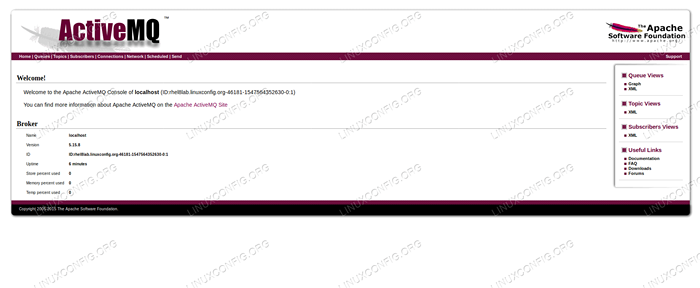 Halaman konsol Apache ActiveMQ.
Halaman konsol Apache ActiveMQ. Halaman ini akan membutuhkan otentikasi. Karena kami tidak mengubah konfigurasi default, kami dapat menebak apa nama pengguna dan kata sandi default. Petunjuk: mari kita coba admin/admin.
- Server ActiveMQ kami sudah berjalan dan berjalan, dan kami dapat mengelolanya dari konsol web. Misalnya dengan mengklik tautan "Antrian", kami dapat membuat antrian (kosong pada gambar di bawah):
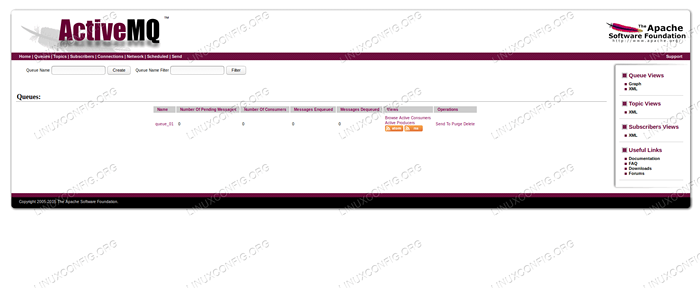 Daftar antrian ActiveMQ dengan antrian contoh.
Daftar antrian ActiveMQ dengan antrian contoh. Kami dapat mulai menempelkan klien ke server ActiveMQ kami, dan memberikannya pesan untuk mengantri dan meneruskan ke konsumen saat dibutuhkan.
Tutorial Linux Terkait:
- Cara menggunakan jaringan bridged dengan libvirt dan kvm
- Hal -hal yang harus diinstal pada ubuntu 20.04
- Instalasi Oracle Java di Ubuntu 20.04 FOSSA FOSSA Linux
- Cara menginstal java di manjaro linux
- Linux: Instal Java
- Cara menggunakan ADB Android Debug Bridge untuk mengelola Android Anda…
- Pengantar Otomatisasi Linux, Alat dan Teknik
- Menguasai loop skrip bash
- Membandingkan Linux Apache Prefork vs Pekerja MPM
- Ubuntu 20.04 WordPress dengan Instalasi Apache

